使用solidworks创建装配体插入第一个零件的时候,有时零件可以对齐到原点,有时零件却不在原点。很多刚接触solidworks的朋友都会遇到这个问题,也会常常忽略这个问题。由于装配体中第一个零件的摆放位置不对,最后整个装配体都会跑偏。
错误的做法
在装配体中插入第一个零件的时候,我们可以在右侧图形界面用鼠标将零件放置到任意一个位置。

于是,我们习惯性的用鼠标在图形界面点击了一下,这时,零件的位置就被我们确定了,而这个位置并不是原点位置。后续,我们围绕着这个零件完成整个装配体的装配,完成后,整个装配体自然就跑偏了。
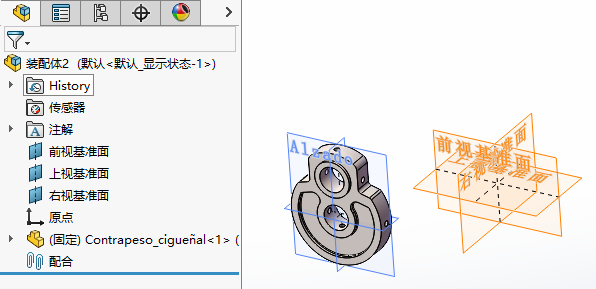
正确的操作方法
当我们插入第一个零件后,我们不用关心右侧的模型界面中零件具体处于哪个位置,在左侧直接点击确定,零件的做图原点和装配体的原点会自动对齐。

下图为我们直接点击确定后,零件自动对齐原点位置的结果。

在solidworks的装配体中,添加第一个零件我们需要注意不要点击右侧模型区域即可,在后续添加其他装配体零件时,我们就可以正常在右侧模型区域使用鼠标来给新添加的零件确定一个初始位置,零件添加完成后,我们可以继续对零件和零件之间添加配合关系,完成装配体的装配工作。
声明:猫亮设计所有文章,如无特殊说明或标注,均为本站原创发布。任何个人或组织,在未征得本站同意时,禁止复制、盗用、采集、发布本站内容到任何网站、书籍等各类媒体平台。如若本站内容侵犯了原著者的合法权益,可联系我们进行处理。





